Гибернација је посебан режим очувања енергије у оперативном систему Виндовс, током покретања којих активни програми и кориснички подаци се чувају на чврстом диску. Након напуштања хибернације, која траје само неколико секунди, брзо завршавамо радно место у држави у којој је остало. Међутим, искључивање овог начина може да сачува малу (али понекад и критично важан) број простора на диску Ц: јер је датотека у којој се написало сав напредак рада биће заузет неколико гигабајта током времена.
Искључите режим хибернације у Виндовс 7 кроз конзолу
Да бисте уклонили режим хибернације, као и сигурно се ријешите изузетно "надуване" хиберфил.сис датотеке, изводимо следеће радње:
- идемо на "почетак";
- у траци за претрагу пишемо ЦМД;
- проналазимо програм ЦМД.еке на листи резултата, кликните на њу десном тастером миша;
- из контекстног менија одаберите "Почевши од име администратора";
- унесите лозинку са налога ако систем то захтева;
- одговарамо на "Да" на поруку "Допустите да се програм промени ...?"
- када се започне наредбена линија, пишемо у ИТ ПоверЦФГ -Х искључено;
- кликните на "Ентер" за извршење;
- након ових акција, тачка "Гибернација" и сродни системски списи ће нестати са Виндовс-а.
Можете их вратити ручно - наредбе поверЦФГ.еке / Хибернате ОН или специјални помоћник програма са званична страница Мицрософт(налази и аутоматски елиминише различите кварове у ОС-у).

Искључите Гибернацију у Виндовс 7 путем контролне табле
Алтернативни начин уклањања режима хибернације у систему Виндовс 7 може бити мање користан (на пример, ако први није радио):
- идемо на панел за управљање "Старт" -\u003e ";
- одаберите одељак "Напајање";
- у новом прозору који се отвара са леве стране биће ставке "постављање преласка на режим спавања";
- унутра, изаберите "Промените додатне ....";
- у прекидачком менију кликнемо на "Спавање" -\u003e "Гибернација након";
- поставили смо параметар "никад" или "0 минута";
- држимо промене.
Сходно томе, ако је потребно вратити хибернацију или конфигурирати остала правила за спавање - сви ће бити у огледном одељку.
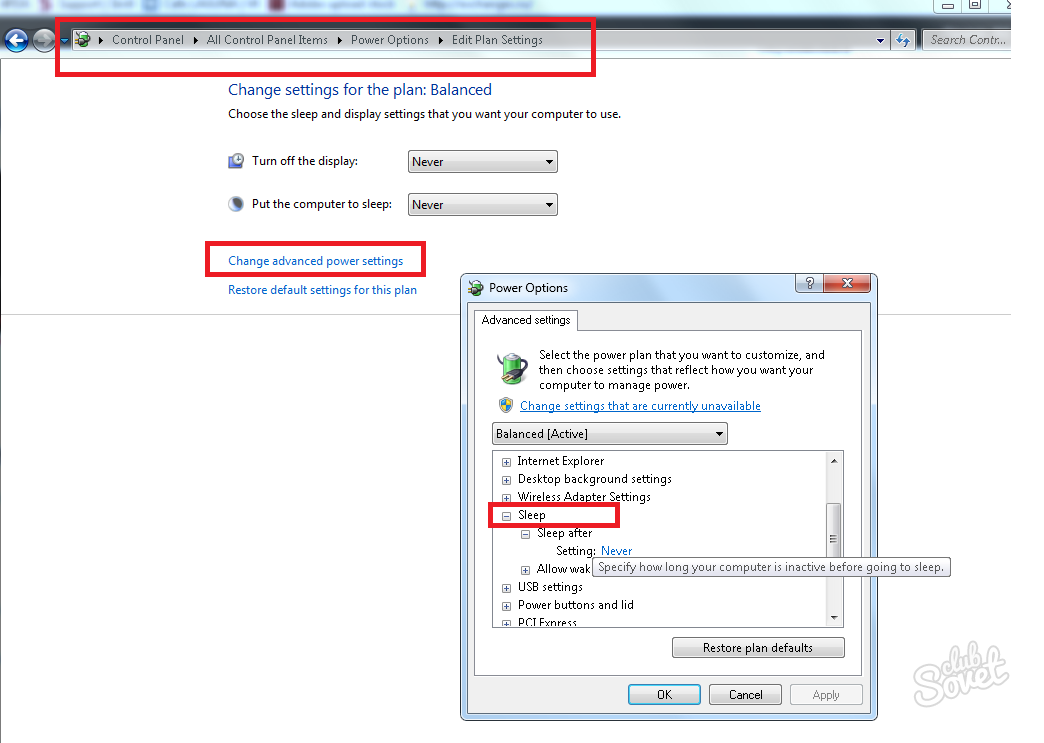
Уклањање кроз регистар
Универзални начин да се реши многи проблеми на ПЦ-у је уредник регистра, подешавање Гиббернације неће бити изузетак. Да бисте се брзо и једноставно решили непотребан режим:
- кликните Вин + Р;
- улазимо у Регедит наредбу;
- у уреднику регистра прелазимо грану ХКЕИ_ЛОЦАЛ_МАЦХИНЕ \\ СИСТЕМ \\ ЦУРРЕТРОЛСЕТ \\ ЦОНТРОЛ \\ Повер;
- параметри ХиберфилеСеперрт и Хибернатенаблед Промените на нулу;
- држимо промене, поновно покретање.
Описани примери такође раде на Виндовс 8.

Постоји важна разлика између режима мировања и режима хибернације на рачунару. Ако је храна нестала током гибберниције (на пример, светло је искључено или ћете извадити батерију из лаптопа), информације које су остале на радној површини и снимљени Хиберфил.Сис неће нестати било где. Након укључивања, напредак ће се вратити у нетакнутом облику.






























